動画編集業界では、印象的な映像作りには欠かせない「カラーグレーディング」という機能が知られています。
多くの人はこの言葉を聞いても、
「具体的に何を意味するの・・・?」
「使う目的や重要性が分からない・・・」
など、本来の意味や必要性を理解していないかもしれません。
特に動画編集を始めたばかりの初心者にとっては、ただでさえ複雑に感じる編集作業の中で、カラーグレーディングは避けがちな分野になります。
なぜなら、この分野の重要性を理解していなかったり、機能を使いこなせず苦手意識を感じやすくなったりするためです。
しかし動画のクオリティを向上させ、視聴者に強い印象を残すためには、カラーグレーディングの理解と適切なスキルの適用が不可欠です。
本記事では、カラーグレーディングの基本から、それを簡単且つ効果的に行う方法までを解説します。
カラーグレーディングの目的やカラーコレクションとの違い、基本的な技術や素材の種類の理解、そしておすすめの編集ソフトウェアに至るまで、初心者でも学びやすい内容をご紹介します。
さらに、Premiere Proを使った具体的なカラーグレーディングの方法について、今日からでもカラーグレーディングを行えるように、実践的なテクニックも掘り下げていきます!
カラーグレーディングとは?
カラーグレーディングとは、動画や映画の色彩を後から調整し、特定の雰囲気やスタイルを演出する技術のことを指します。
一言で言えば、「動画の色味を編集すること」です。
例えば、あるシーンが暖かく柔らかい朝の光を浴びているように見せたい時、または動画の特定の場面をよりドラマチックに、あるいはミステリアスに見せたい時などに、カラーグレーディングを用いて色彩を微調整します。
このテクニックにより、映像作品に深みを加えたり、視聴者の感情に訴えかけるような効果を生み出すことが可能になります。
初心者にとっては少し難しく感じるかもしれませんが、実は非常に直感的に行える作業です。
現代の編集ソフトウェアでは、このカラーグレーディング機能が強力にサポートされており、初心者でも比較的簡単に映像の印象を大きく変えることができるようになっています。
カラーグレーディングをする目的
カラーグレーディングをする目的は、動画のシーンに特定の感情や雰囲気を与えることにあります。
この機能を利用することで、動画の内容をより深く、より豊かに表現することが可能になります。
前述した通り、シーンに温かみを出したい場合や、映画の雰囲気のようにドラマチックさを演出したい場合に、色彩の調整を行います。
このようにして、視覴者に対して印象的な影響を与えることができるのです。
さらに、カラーグレーディングは映像のクオリティを高め、プロフェッショナルな見た目にするためにも重要です。
色彩の統一感を出すことで全体のバランスを保ち、視聴者がストーリーに集中できるようにします。
また、異なる撮影条件で撮られた映像を、後から色を調整することで統一感のあるものに仕上げることも可能です。
カラーグレーディングとカラーコレクションの違い
カラーグレーディングとカラーコレクションは、動画編集においてよく耳にする用語ですが、これらは異なる意味合いを持ちます。
カラーコレクションは、撮影された映像の色のバランスを調整・補正する作業を指します。
これにより、映像全体の色合いを自然に見せたり、撮影時の照明の違いによる色の不均一性を修正します。
例えば、外で撮影した映像と室内で撮影した映像の色温度が異なる場合、カラーコレクションを行うことで、これらの映像間の色の差異をなくし、統一感のある映像に仕上げることができます。
一方、カラーグレーディングは、映像に特定の雰囲気やスタイルを与えるために色彩を意図的に修正する作業です。
カラーグレーディングを通じて、映像作品に感情的な深みを加えたり、視聴者に特定の感情を喚起させたりすることが可能になります。
例えば、過去を回想するシーンをセピア色にすることで、懐かしさや古さを演出したり、青色を強調することで寒さや孤独感を表現したりします。
要するに、カラーコレクションは映像の色合いを自然で均一にするための基本的な色彩の調整工程であり、カラーグレーディングは映像に特定のスタイルや感情を加えるための創造的な色彩の調整工程です。
また、色彩調整をする際には、カラーコレクションの後にカラーグレーディングを行うのが一般的です。
逆の手順で行った場合、映像の色合いにバラツキが出てしまうため注意が必要です。
カラーグレーディングの基本
実際にカラーグレーディングを行う前に、その基本を押さえておく必要があります。
編集の前提となるお話なので、本章を読み、しっかりと理解した上で次のステップへと進みましょう!
素材の違い
動画編集において、使用する動画素材の種類を理解することは非常に大切です。
主に
- RAW素材
- Log素材
という二つのタイプがあり、これらはカラーグレーディングや編集を前提とした素材です。
RAW素材
RAW素材は、カメラが捉えた情報をそのまま保存した形式です。
これは画像や映像の品質を最大限に保持する方法であり、後の編集で非常に広い範囲の色彩調整が可能になります。
RAW素材を使用する最大の利点は、明るさや色の細かなニュアンスを自由に調整できる点にあります。
RAW素材を扱うために色彩調整のスキルが求められますが、その分だけ映像作品に深みや独自性を出すことが可能です。
ただし、高い品質を保持するには、それ相応の大きなファイルサイズとなり、取り扱いには高性能な編集機材や大容量のストレージ容量が必要となる場合があります。
Log素材
撮影時に色情報を平坦化して、ダイナミックレンジを最大限に保持することを目的とした形式を、Log素材と言います。
この色情報により、後の編集作業でより細かな色調整が可能となり、映像の隅々までダイナミックレンジを活用して表現の幅を広げることができます。
Log素材の扱い方をマスターすると、編集時に映像から最高のパフォーマンスを引き出すことが可能になります。
撮影時には比較的フラットで無彩色に近い見た目となるため、初見ではその魅力を感じにくいかもしれませんが、カラーグレーディングを施すことで、映像に深みを加えることができるのです。
特に、Log素材は色彩の微妙な調整が必要とされる際に、その効果を発揮します。
どちらの素材を選ぶかは、撮影時の条件や利用可能な機材、さらには個人の好みによって異なりますが、それぞれの特性を理解することで、カラーグレーディングの操作がより理解しやすくなります。
カラーグレーディングが使えるおすすめのソフト
こちらでは、カラーグレーディングが使えるおすすめのソフトをご紹介します。
ただし、カラーグレーディングを行うだけでは動画を完成させることはできません。
あくまでもカラーグレーディングは編集作業の一部として認識し、それ以外の編集工程についても考えながら、自分に最も適した編集ソフトを選ぶようにしましょう!
今回ご紹介するのは、以下6つのソフトです。
①Premiere Pro
②Final Cut Pro
③Power Director
④Davinci Resolve
⑤Filmora
⑥VEGAS Post
Premiere Pro
| OS対応 | Windows・Mac対応 |
| 価格 | 3,280円/月(年間、月々払い)、34,680円(年間プラン) |
| 対象ユーザー | 初級者〜上級者 |
| 機能 | 豊富なフォントやエフェクト、CG合成、Adobe製品との連携 |
参考:Premiere Pro
カラーグレーディングを行う際、おすすめのソフトの一つがAdobeのPremiere Proです。
Premiere Proは、初心者からプロフェッショナルまで幅広いユーザーに利用されている動画編集ソフトウェアで、そのカラーグレーディング機能は特に高く評価されています。
このソフトは、直感的なインターフェースを持ち、多彩な色補正ツールを提供しているため、細かな色調整から複雑なカラーグレーディングまで、幅広いニーズに応えることができます。
Premiere Proのカラーグレーディング機能の中でも特に注目すべきは、「Lumetri カラー」パネルです。
このパネルは、色温度、露光量、コントラスト、彩度などの基本的な色補正から、より高度な色の調整まで、直感的に操作が可能です。
さらに、カラーホイールやカーブツールを使って、シャドウ、ミッドトーン、ハイライトを個別に調整することもできます。
これにより、映像に深みを加えたり、特定の雰囲気を演出したりすることができるようになります。
また、Premiere Proは、LookやLUTを使用して、編集作業をさらにスピードアップさせることも可能です。
これらのプリセットを利用することで、一貫したスタイルを複数の映像に素早く適用することができ、作業の効率化に繋げることができます。
Final Cut Pro
| OS対応 | Mac対応 |
| 価格 | 45,000円 |
| 対象ユーザー | 初級者〜上級者 |
| 機能 | マグネティックタイムライン、モーショングラフィックス |
Final Cut Proは、Appleが開発したMacユーザー向けの動画編集ソフトウェアです。
こちらのソフトも幅広いユーザーに利用されており、直感的なインターフェースと高度な編集機能のバランスが取れている点が魅力です。
そしてApple製品のMac、iPad、iPhoneとの連携ができるため、外出先で撮影した映像を簡単に読み込んで編集を開始することができます。
Final Cut Proのカラーグレーディング機能は、色補正から高度な色調整まで、幅広いニーズに応えることができます。
カラーホイール、カラーボード、カーブなどのツールを使って、細かい色の調整が可能です。
これらの調整を行うことで、自分が表現したい雰囲気やスタイルを簡単に演出することできます。
また、Final Cut Proでも、映像の色彩を瞬時に変更できる多数のプリセットやLookが用意されており、これらを利用することで編集作業を大幅に効率化することが可能です。
さらに、HDR(ハイダイナミックレンジ)映像の編集にも対応しており、より鮮明でリアルな映像制作が可能です。
これにより、色調を豊かに表現し、刺激的な映像体験を視聴者に提供することができます。
PowerDirector
| OS対応 | Windows・Mac対応 |
| 価格 | 8,980円/年 |
| 対象ユーザー | 初級者〜上級者 |
| 機能 | カラーコレクション、モーショングラフィックス、VFXツール |
CyberLinkによって開発された動画編集ソフトが、PowerDirectorです。
WindowsとMacの両方で利用可能であり、手軽にプロフェッショナルな動画制作を行いたいユーザーに最適です。
カラーグレーディングに関しては、ユーザーが簡単に色調整を行えるような仕様になっています。
明るさやコントラスト、色の彩度、色温度など、基本的な色補正から、より複雑な色彩の微調整まで、幅広いニーズに対応できます。
特にLUTを利用することで、映像に複雑な色合いを瞬時に適用できるのは、このソフトの大きな魅力の一つです。
また、PowerDirectorは直感的なドラッグ&ドロップ機能を採用しており、初心者でも簡単に動画編集を行うことができます。
このソフトウェアは、映像のクオリティを落とさずに高速なレンダリングを実現しているため、編集作業をスムーズに進行させたいユーザーにとっても非常に便利です。
さらに、PowerDirectorは定期的なアップデートにより、最新の動画編集機能を取り入れています。
その都度ソフトをアップデートすれば、ユーザーは常に最先端のツールを使って動画制作を行うことができます。
Davinci Resolve
| OS対応 | Windows・Mac対応 |
| 価格 | 無料、47,980円(買い切り版) |
| 対象ユーザー | 中級者〜上級者 |
| 機能 | カラーコレクション、モーショングラフィックス、VFXツール |
Davinci Resolveは中級者から上級者までのユーザーに適しており、その理由の一つは、直感的で包括的なカラーコレクションとカラーグレーディングのツールにあります。
Davinci Resolveのカラーグレーディング機能は、非常に精密で細かな調整が可能です。
色補正、カラーマッチング、3D LUTの適用、プライマリー及びセカンダリーカラーの調整など、動画編集に必要なあらゆる色彩調整を実行できます。
特に注目すべきは、そのノードベース機能で、これにより複雑なカラーグレーディングを行えるようになります。
また、Davinci ResolveはHDR編集やカラーマネージメントに対応しており、最新の動画制作も行えます。
ユーザーは、豊かな色彩とダイナミックレンジを持つ動画を作成することができ、その結果として視聴者によりリアルで没入感のある演出を提供できます。
そしてDavinci Resolveのもう一つの大きな利点は、無料版でも非常に便利な機能を利用できることです。
動画編集を始めたばかりの初心者でも、コストをかけずにプロレベルのカラーグレーディングを使用できます。
さらに、視覚効果やモーショングラフィックス、オーディオ機能などが充実しており、動画編集の全工程を問題なくこなすことができます。
Filmora
| OS対応 | Windows・Mac対応 |
| 価格 | 無料、11,979円(買い切り版) |
| 対象ユーザー | 初級者〜中級者 |
| 機能 | ドラッグ&ドロップ編集、3000種類以上のエフェクト・タイトルテキスト、クロスプラットフォーム機能 |
参考:Filmora
初心者や趣味で動画編集を行いたいユーザーに最適なのは、Filmoraというソフトウェアです。
その直感的なユーザーインターフェースと豊富な機能は、動画編集の初心者でも簡単に操作を行うことが可能です。
特に、Filmoraのカラーグレーディング機能は非常に使いやすく、短時間でクオリティの高い見た目の動画を作成することができます。
Filmoraでは、基本的な色補正ツールから、より高度なカラーグレーディング機能までを幅広く提供しています。
ユーザーはコントラスト、彩度、明るさ、色合いなどの調整を簡単に行うことができ、映像に印象的な特徴をつけることができます。
また、このソフトはプリセットされたLUTを提供しており、これを利用することで、映画のような色調を簡単に動画に適用することができます。
さらにFilmoraには、初心者向けにカラーグレーディングのチュートリアルとサポート機能が備わっています。
これらの機能を使うことで、動画編集のスキルを学びながら、より複雑な色調整を行うことができるようになります。
VEGAS Pro
| OS対応 | Windows対応 |
| 価格 | 26,880円/年 ※VEGAS Pro Suite 365価格 |
| 対象ユーザー | 初級者〜上級者 |
| 機能 | 効率性重視のインターフェース、映像ファイルの自動作成 |
参考:VEGAS Pro
VEGAS Proは、豊富な機能と高度なカラーグレーディング機能を備える動画編集ソフトウェアです。
色温度、彩度、コントラストなどの基本的な調整から、より複雑なカラーコレクションとLUTの適用に至るまで、動画に深みを加えるための豊富な機能を提供します。
また、HDR編集に対応しており、より鮮明でリアルな動画編集が可能です。
しかし、多機能でありながらも直感的ではないインターフェースを実装しているため、初心者にとっては少し使いにくいと感じるかもしれません。
オンライン上にはVEGAS Proを使いこなすためのチュートリアルやガイドがあるので、ソフトを使用する際にはこれらを活用することをおすすめします。
VEGAS Proの操作に慣れるには時間がかかるかもしれませんが、使いこなせるようになれば様々な機能を編集に応用することが可能です。
カラーグレーディングのやり方【Premiere Pro編】
本章では、実際にカラーグレーディングを行うやり方を解説します。
今回はPremiere Proでのやり方を説明しますので、これからカラーグレーディングを使っていく人はぜひ参考にしてくださいね!
Premiere Proのカラーグレーディングは以下の手順で行います。
①素材を読み込む
②Lumetriカラーを表示する
③LUTを選択する
④LUT以外で調整する
①素材を読み込む
Premiere Proでカラーグレーディングを始める際、まずは編集したい動画素材をプロジェクトに読み込みます。
Premiere Proを開いたら、「ファイル」メニューから「読み込み」を選択し、ダイアログから編集したい動画素材を選びます。
または、エクスプローラー(Windows)やファインダー(Mac)から直接ドラッグ&ドロップで素材をプロジェクトパネルに追加することもできます。
素材がプロジェクトに追加されたら、タイムラインにドラッグして、編集準備を整えます。
この段階で素材の整理も行い、編集作業をスムーズに進められるようにしましょう。
②Lumetriカラーを表示する
素材をタイムラインに配置したら、次に「Lumetriカラー」パネルを開きます。
これは、Premiere Proにおけるカラーグレーディングのツールの一つです。
このパネルを開くには、上部メニューの「ウィンドウ」から「Lumetriカラー」を選択します。
Lumetriカラーには、色温度、露光量、コントラスト、彩度など、映像の色調を調整するための様々な項目が備わっています。
これらを使用することで、映像の見た目を調整します。
③LUTを選択する
次に、カラーグレーディングを行いたいクリップを選択します。
タイムライン上で編集したいクリップを選択することで、Lumetriカラーの調整がそのクリップに適用されます。
クリップを選択した状態で、「基本補正」の中の「LUT設定」から「参照」をクリックするか、デフォルトで用意されているファイルから適用させたいものを開きます。
例えば、ARRI_Universal_DCIを使用してみると、彫りが深い色合いになり、動画の雰囲気がガラリと変わります。
④LUT以外で調整する
Lumetriカラーパネルから色調整を行うことも可能です。
基本補正から始め、色温度やコントラスト、ハイライト、シャドウを調整します。
また、彩度を調整して色の鮮やかさをコントロールすることも可能です。
必要に応じて、「カラーホイールとカラーマッチ」を使ってシャドウ、ハイライト、ミッドトーンの色を微調整することもできます。
今回は基本補正から、下記4つを調整しています。
・色温度:全体の色調を暖色系/寒色系にする
→演者の肌の赤みが強いため、色温度を下げて寒色系に近づけている
・コントラスト:映像内の明るい部分と暗い部分を調整する
→コントラスト強めることで、メリハリがある印象にしている
・ハイライト:明るい部分の明るさを調整する
→ハイライトを強めることで、明るい部分をさらに明るくしている
・シャドウ:暗い部分の明るさを調整する
→シャドウを強め、暗い部分を明るくしている
以下のYouTube動画では「2024年版 YouTube動画編集のやり方」について詳しく解説していますので、是非ご覧ください。
カラーグレーディングのやり方【RAW/Log以外の場合】
RAWやLog素材以外の映像にカラーグレーディングをかける場合、Lutを上手く反映させることが難しくなります。
そのような時は「Look」を使用します。
Lookを使用するやり方も、Lutと同時に押さえておきましょう!
Premiere ProでのRAW/Log素材以外のカラーグレーディングのやり方は、以下の通りです。
①素材を読み込む
②Lumetriカラーを表示する
③Lookを選択する
①素材を読み込む
②Lumetriカラーを表示する
ここまでは上記のやり方と同じです。
③Lookを選択する
Lumetriカラーパネル内で、「クリエイティブ」を選択します。
クリップを選択した状態で、Lookのドロップダウンから「参照」をクリックしファイルを開きます。
その後、こちらも上記と同じように、必要に応じて色彩の調整を行います。
カラーグレーディングのテクニック
基本的なカラーグレーディングのやり方を学んだら、それを応用した編集にも挑戦してみましょう!
本章では、カラーグレーディングのテクニックや編集における発展的な考え方をご紹介します。
カラーグレーディングのテクニックには、主に以下の3つがあります。
①スタイル
②ストーリー性
③編集ソフト
スタイル
カラーグレーディングにおける「スタイル」の選択は、動画編集において非常に重要です。
スタイルは、映像に特定の感情や雰囲気を与えるための視覚的な方法でもあります。
例えば、暖かく柔らかい色調を用いることで、視聴者に安心感や幸福感を提供することができます。
逆に、冷たく青みがかった色調を選ぶことで、孤独や悲しみの感情を表現できます。
このように、カラーグレーディングを通じてスタイルを確立することで、映像に深みを加え、視聴者の感情に訴えかけることが可能になります。
初心者がスタイルを選択する際には、まず動画のテーマや中心となる主張を考え、それに合った色彩を選ぶことが重要です。
色が視聴者の感情や認識にどのように影響を与えるかを理解し、より効果的なカラーグレーディングを行えるようにしましょう。
また、動画のジャンルや時代設定に応じてスタイルを選定することも、視聴者に動画の世界観をより強く印象付ける方法です。
例えば、犯罪系のネタを取り上げる動画には強いコントラストとシャドウが特徴的なスタイルを適用したり、日本の歴史を紹介する動画ではその時代を反映した色調を合わせたりできます。
ストーリー性
カラーグレーディングを使って「ストーリー性」を高めるテクニックも、意識するべきポイントです。
ストーリーの展開に合わせて色彩を変化させることにより、視聴者は無意識のうちに物語の流れや変化を感じ取ることができます。
例えば、物語の始まりに暖かく鮮やかな色を用いて明るい雰囲気を作り出し、物語が進むにつれて徐々に色調を暗くしていくことで、登場人物の困難や葛藤を視覚的に示すことができます。
このように、カラーグレーディングでストーリー性を高めることは、視聴者に動画の内容を強く印象づけるための非常に効果的な手段となります。
ストーリー性を高めるカラーグレーディングを行う際は、実際に異なる色調やコントラストを試しながら、ストーリーの各部分でどのような色が最も適切かを検討し、各シーンの独自性を際立たせることが大切です。
編集ソフト
適切な編集ソフトを使うことで、初心者でも簡単にカラーグレーディング機能を使うことができ、クオリティーの高い動画を完成させることができます。
編集ソフトは、映像に深みを加えるための多様なカラーグレーディングの機能を提供します。
「カラーグレーディングが使えるおすすめのソフト」でも紹介しましたが、これらのソフトから自分に最も合うものを選びましょう。
Premiere Pro、PowerDirector、DaVinci Resolve、Final Cut Proは、プロフェッショナルレベルのカラーグレーディング機能を備えています。
これらのソフトウェアは、直感的に操作できるインターフェースを提供する一方で、色彩の細かい調整が可能です。
またFilmoraやVEGAS Proは、手軽に編集したい人に最適なソフトウェアです。
多くのカラーグレーディング機能を備えており、十分に動画編集を行うことができます。
動画編集に慣れていない人は基本的な色調整から始め、徐々にLUTの適用やカラーホイールを使用したより複雑な調整に進んでいきましょう!
各ソフトウェアには独自の特徴がありますので、チュートリアルやオンラインリソースを活用して、機能と操作のやり方を理解することが大切です。
短期間で効率的に学びたいなら、超実践型動画編集スクール『AIM Creators College』がおすすめ
「AIM Creators College」は、スキルゼロの完全未経験からでも自走力を持った動画クリエイターを目指せる超コミット型動画編集スクールです。
動画編集者として活躍するためには、動画編集スキル以外にも、営業スキル、クライアントワークスキルなど、様々なスキルを習得する必要があります。
AIM Creators Collegeの講師陣は各分野でプロフェッショナルとして活躍している現役フリーランスで構成されており、あなたがプロの動画編集者として売上を作る力をつけられるよう1人の生徒に対し2名体制で目標を達成するまで指導していきます。
- 動画編集で月10〜20万円の副業収入を得たい・・!
- フリーランスの動画編集者として独立したい・・!
- 個人で稼ぐ力を身に付けて人生の選択肢を広げたい・・!
- サポートが充実している結果にコミットしたスクールに入りたい・・!
そんなあなたにおすすめのスクールです。
AIM Creators Collegeでは無料カウンセリング(個別面談)を行っています。
- AIMで受けられるサービスや卒業生の実績
- 6ヶ月で身につけられるスキルやロードマップ
を説明いたします。
動画制作を仕事にしたい方は、
まずは以下の公式LINEに登録し個別面談にご応募ください。
まとめ
カラーグレーディングは、動画編集における重要な工程の一つです。
本記事では、カラーグレーディングの基本から、動画編集の初心者から上級者まで幅広く対応するおすすめのソフトウェア、さらにはPremiere Proでのカラーグレーディングのやり方を解説しました。
各章でご紹介した編集ソフトの種類やカラーグレーディングのテクニックは、視聴者に対して映像を強く印象づけるための手段となります。
今回学んだ知識を活かして、あなた自身の動画制作に独自のスタイルと深みを加えてみてください!













コメント